Bộ công cụ PowerToys của Microsoft là một tập hợp các tiện ích đáng kinh ngạc, được thiết kế để nâng tầm năng suất làm việc của bạn trên hệ điều hành Windows theo nhiều cách khác nhau. Tùy thuộc vào nhu cầu sử dụng cá nhân, bạn sẽ tìm thấy vô số công cụ hữu ích trong bộ sưu tập này, giúp mọi tác vụ trở nên dễ dàng và nhanh chóng hơn bao giờ hết.
Với vai trò là một chuyên gia công nghệ thường xuyên làm việc với Windows 11, tôi nhận thấy PowerToys đã trở thành một phần không thể thiếu trong quy trình làm việc hàng ngày của mình. Đôi khi, tôi thậm chí còn quên mất rằng những tác vụ tưởng chừng đơn giản lại có thể mất nhiều thời gian hơn nếu không có sự hỗ trợ của PowerToys. Nếu bạn chưa từng sử dụng hoặc chỉ mới biết đến bộ công cụ này, dưới đây là 6 tiện ích PowerToys mà tôi thường xuyên sử dụng, giúp tôi tiết kiệm thời gian và công sức đáng kể, ngay cả khi tôi không chủ động nghĩ về chúng. Hãy cùng 123thuthuat.com khám phá cách PowerToys có thể tối ưu hóa trải nghiệm sử dụng máy tính của bạn, biến chiếc PC chạy Windows thành cỗ máy làm việc hiệu quả hơn bao giờ hết.
6. Keyboard Manager – Tùy Biến Bàn Phím Đỉnh Cao Cho Mọi Nhu Cầu
Keyboard Manager là một trong những tiện ích độc đáo nhất trong bộ PowerToys, mang lại khả năng tùy chỉnh bàn phím vượt trội, không chỉ dừng lại ở việc tạo các phím tắt. Cá nhân tôi, Keyboard Manager đặc biệt hữu ích khi tôi thường xuyên thử nghiệm các mẫu laptop review từ nhiều thị trường khác nhau.
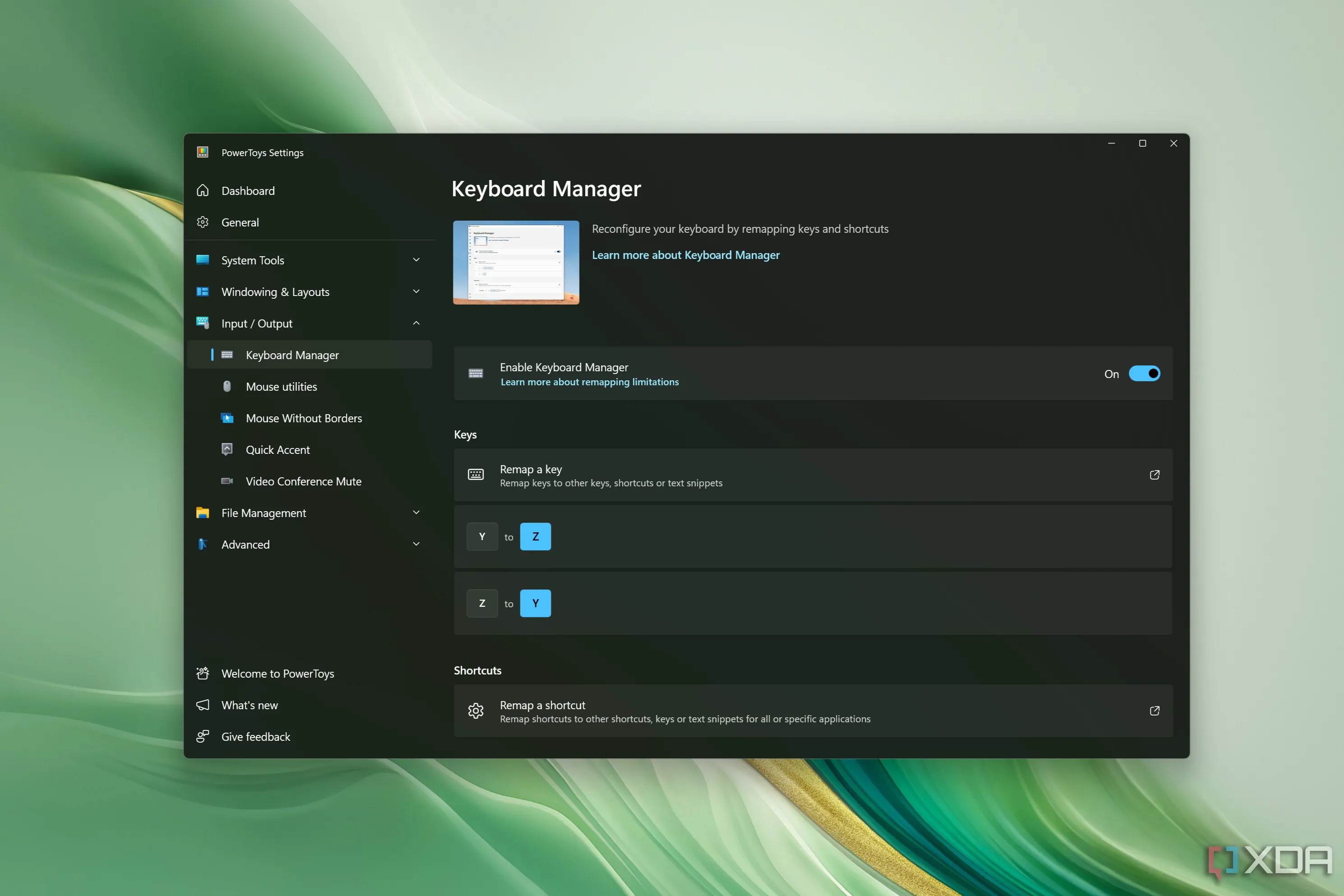 Giao diện cài đặt Keyboard Manager trong PowerToys với các tùy chọn ánh xạ lại phím và phím tắt
Giao diện cài đặt Keyboard Manager trong PowerToys với các tùy chọn ánh xạ lại phím và phím tắt
Không phải tất cả các hãng đều gửi các mẫu laptop có bàn phím tiếng Bồ Đào Nha (ngôn ngữ mẹ đẻ của tôi) để review. Vì vậy, tôi đã phải làm quen với nhiều bố cục bàn phím khác nhau trong những năm qua, và một trong những bố cục gây rắc rối nhất là bàn phím tiếng Đức, sử dụng bố cục QWERTZ thay vì QWERTY quen thuộc. Để thuận tiện cho công việc, mỗi khi sử dụng một thiết bị có bàn phím Đức, tôi dùng Keyboard Manager để hoán đổi vị trí của phím Y và Z. Điều này giúp trải nghiệm gõ phím của tôi trở nên tự nhiên hơn rất nhiều, gần như không có sự khác biệt.
Đôi khi, tôi quên mất mình đang sử dụng công cụ này. Thực tế phũ phàng ập đến khi tôi chạy một ứng dụng với quyền quản trị (admin privileges). PowerToys không thể quản lý các gán phím nếu một ứng dụng đang được nâng cao quyền (elevated app) đang chiếm trọng tâm, và tôi cuối cùng lại gõ sai chữ mà không nhận ra vấn đề ngay lập tức. Mặc dù vậy, tiện ích này vẫn là một trợ thủ đắc lực, đặc biệt cho những ai cần tùy biến bàn phím để phù hợp với ngôn ngữ hoặc thói quen gõ phím riêng.
5. Quick Accent – Đơn Giản Hóa Việc Gõ Dấu Cho Mọi Ngôn Ngữ
Tiếp tục với một công cụ liên quan đến ngôn ngữ khác, Quick Accent của PowerToys đã trở thành một trợ thủ đắc lực trong công việc hàng ngày của tôi, đặc biệt khi phải làm việc với các bàn phím không được thiết kế cho ngôn ngữ của tôi (tiếng Bồ Đào Nha). Điều ngạc nhiên là bố cục bàn phím US (Mỹ) gần như hoàn hảo cho phép tôi sử dụng tất cả các dấu phụ (accents) cần thiết. Tuy nhiên, khi chuyển sang bàn phím tiếng Đức hoặc Anh, mọi thứ trở nên phức tạp hơn, vì nhiều dấu phụ tôi cần không thể truy cập trực tiếp. Mặc dù Windows 11 có một menu chuyên dụng để truy cập các ký tự đặc biệt, nhưng Quick Accent của PowerToys giúp việc này trở nên dễ dàng hơn rất nhiều.
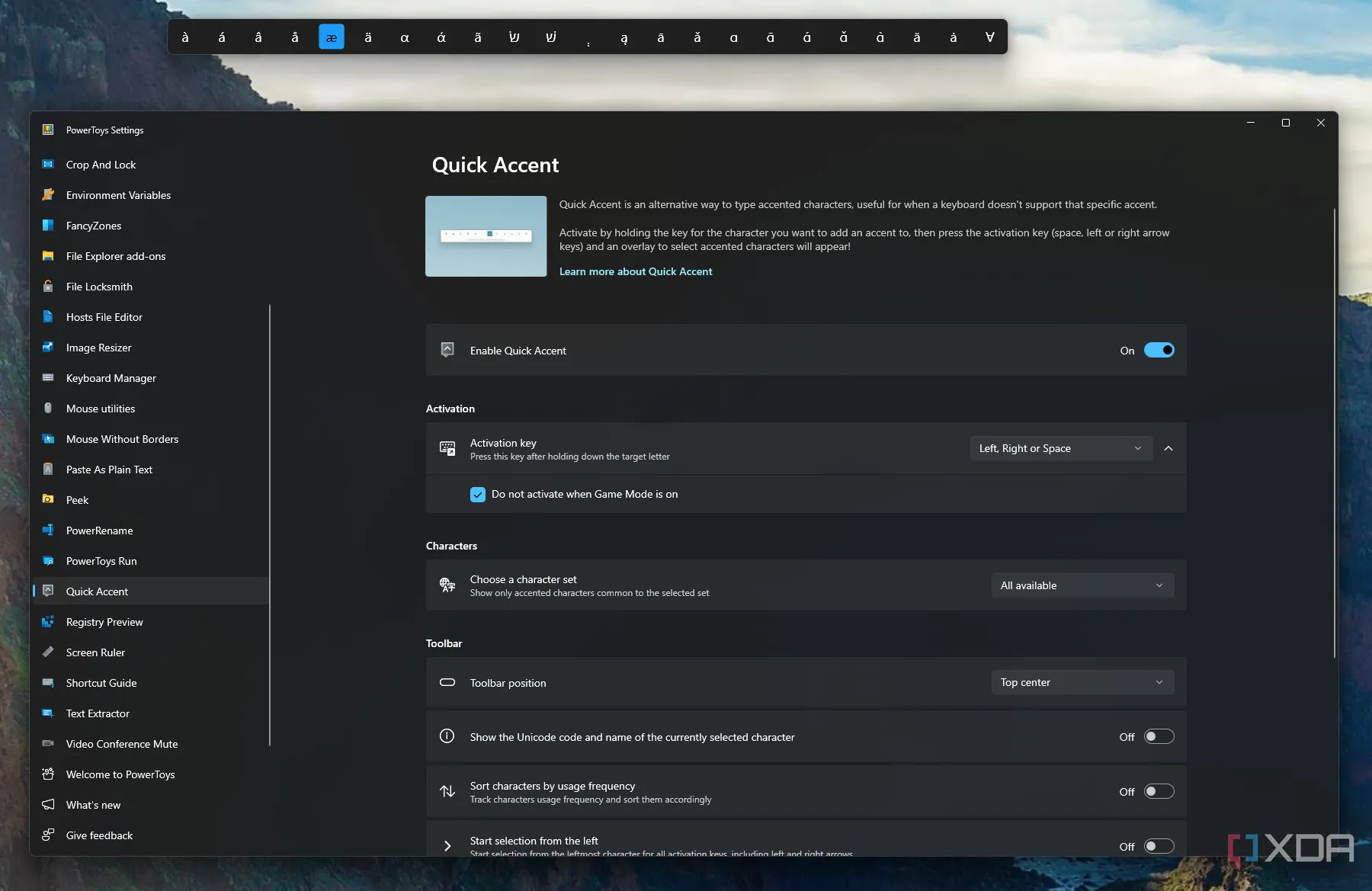 Giao diện Quick Accent của PowerToys với bảng chọn các ký tự đặc biệt cho một chữ cái
Giao diện Quick Accent của PowerToys với bảng chọn các ký tự đặc biệt cho một chữ cái
Quick Accent là một công cụ cực kỳ hữu ích, hiển thị một cửa sổ bật lên với tất cả các dấu phụ và biến thể có sẵn của một chữ cái. Tất cả những gì bạn cần làm là giữ phím chữ cái đó và nhấn Space, sau đó bạn có thể điều hướng danh sách các ký tự có sẵn bằng bàn phím để dễ dàng nhập chúng. Cách này tiện lợi và liền mạch hơn nhiều so với menu trong Windows 11, vốn khó điều hướng bằng bàn phím và chứa rất nhiều ký tự mà tôi không phải lúc nào cũng cần. Đối với độc giả Việt Nam, tiện ích này có thể giúp bạn dễ dàng gõ các ký tự đặc biệt hoặc các ngôn ngữ khác cần dấu mà không cần thay đổi bộ gõ phức tạp.
4. New+ – Tạo Tệp Tin Mẫu Tối Ưu Năng Suất Làm Việc
Chuyển sang các công cụ có tính ứng dụng phổ quát hơn, New+ là một tiện ích mà tôi đã biết đến khá muộn, nhưng giá trị của nó thì rõ ràng ngay từ cái nhìn đầu tiên. New+ là một ý tưởng rất sáng tạo nhưng lại vô cùng đơn giản. Nó tạo ra một thư mục “templates” (mẫu), nơi bạn có thể lưu trữ bất kỳ tệp tin nào mà bạn muốn sử dụng làm cơ sở cho các tệp tin mới trong tương lai.
Một trong những việc tôi cần làm khá thường xuyên là tạo bản kê khai cho hải quan Bồ Đào Nha mỗi khi có một sản phẩm review về. Điều đó có nghĩa là tôi phải chỉnh sửa cùng một tài liệu gốc cho các số lô hàng khác nhau theo thời gian. Với New+, tôi có thể lưu trữ cấu trúc cơ bản của tài liệu kê khai vào thư mục mẫu, và dễ dàng tạo một tài liệu mới mỗi khi có lô hàng mới cần thông quan. Việc của tôi chỉ là thêm các thông tin thay đổi lần này. Trước đây, tôi thường phải cố gắng nhớ xem mình đã lưu tệp gốc ở đâu, gây mất thời gian và đôi khi là bực mình.
Nhiều ứng dụng tự cung cấp tính năng mẫu riêng, nhưng New+ là một công cụ mang tính phổ quát, có thể tạo mẫu cho gần như mọi loại tệp. Điều này thật sự tuyệt vời! Trường hợp sử dụng của tôi khá đơn giản, nhưng bạn có thể thấy tiềm năng của nó trong việc tiết kiệm thời gian ở rất nhiều tình huống khác nhau, từ việc tạo các báo cáo định kỳ, hợp đồng mẫu, đến các tài liệu học tập có cấu trúc lặp lại.
3. Workspaces – Khởi Động Môi Trường Làm Việc Ngay Lập Tức
Workspaces là một trong những tiện ích mới được bổ sung vào bộ PowerToys, nhưng nó hữu ích không kém gì các công cụ đã có từ trước. Workspaces cũng là một khái niệm tương đối đơn giản, nhưng có khả năng tiết kiệm vô vàn thời gian. Nếu bạn làm việc trên máy tính mỗi ngày, rất có thể bạn đang mở cùng một nhóm ứng dụng và sắp xếp chúng theo cùng một cách mỗi lần. Vậy tại sao không biến tất cả thành tự động?
Với Workspaces, bạn có thể lưu lại bố cục của tất cả các ứng dụng đang mở tại bất kỳ thời điểm nào. Điều này cho phép bạn khởi chạy tất cả các ứng dụng này cùng một lúc, thậm chí giữ nguyên vị trí cửa sổ như khi bạn chụp ảnh nhanh. Bằng cách đó, bạn có thể dễ dàng khởi động toàn bộ môi trường làm việc lý tưởng của mình và bắt đầu làm việc hiệu quả nhanh hơn bao giờ hết. Đây là một cách tuyệt vời để tiết kiệm thêm thời gian, và nó cũng hoạt động cực kỳ hiệu quả khi kết hợp với một công cụ khác mà tôi sẽ đề cập ngay sau đây: FancyZones. Workspaces giúp bạn tái tạo ngay lập tức không gian làm việc tối ưu, loại bỏ những thao tác lặp lại tốn kém thời gian.
2. PowerToys Run/Command Palette – Bộ Khởi Chạy Siêu Nhanh
Nếu có điều gì đó mà tôi không ngừng ca ngợi, đó chính là các trình khởi chạy nhanh. Và PowerToys còn tiến xa hơn khi cung cấp hai công cụ như vậy. PowerToys Run đã có mặt từ lâu, nhưng Command Palette mới được bổ sung gần đây, được xây dựng trên nền tảng PowerToys Run và bổ sung thêm một số tính năng thú vị.
Dù bạn chọn sử dụng công cụ nào, thì chúng đều là những bộ tiết kiệm thời gian khổng lồ. Việc mở Start Menu hoặc sử dụng màn hình desktop để khởi chạy ứng dụng có thể ổn trong tình huống thông thường, nhưng khi bạn thay thế hành động đó bằng cách chỉ sử dụng bàn phím, sự khác biệt là rất lớn. Tất cả những gì bạn cần làm là nhấn phím tắt để mở trình khởi chạy, và bạn có thể ngay lập tức bắt đầu gõ tên ứng dụng hoặc lệnh bạn muốn, sau đó nhấn Enter để mở. Chỉ riêng điều đó đã là một cách tiết kiệm thời gian đáng kể, vì bạn có thể mở ứng dụng trong tích tắc — nhanh hơn nhiều so với việc di chuyển chuột để mở Start Menu và nhấp vào tùy chọn phù hợp.
Ngoài ra, còn có tất cả các tính năng tích hợp mà các trình khởi chạy này hỗ trợ, giúp tiết kiệm thêm nhiều thời gian hơn nữa. Bạn có thể chạy các lệnh terminal, cài đặt ứng dụng, thực hiện các phép toán, tìm kiếm trên web và nhiều hơn nữa. Tất cả đều có sẵn trong tầm tay bạn và chỉ trong khoảnh khắc bằng cách nhấn phím tắt. Bạn có thể làm rất nhiều thứ, rất nhanh chóng với những trình khởi chạy này, và chúng đơn giản là một trong những phần mềm tốt nhất mà bạn có thể có trên PC của mình.
1. FancyZones – Sắp Xếp Cửa Sổ Màn Hình Đa Nhiệm Hoàn Hảo
Đa nhiệm có thể là một thử thách, và việc tận dụng tối đa màn hình siêu rộng 32:9 chỉ bằng các công cụ tích hợp sẵn trên Windows 11 lại càng khó khăn hơn. Đúng là Snap Layouts có giúp ích, nhưng nó vẫn là một thiết lập khá hạn chế, và không dễ dàng để thiết lập hay điều chỉnh khi cần. PowerToys FancyZones là một công cụ thay đổi cuộc chơi tuyệt đối về mặt này, đến mức tôi đã phải tìm ngay một giải pháp thay thế trên macOS khi lần đầu tiên sử dụng máy Mac.
FancyZones có một tiền đề tương đối đơn giản, nhưng sức mạnh của nó là rất lớn. Với công cụ này, bạn có thể tạo các bố cục tùy chỉnh với các vùng khác nhau mà các ứng dụng có thể được “ghép” vào, ngay lập tức thay đổi kích thước chúng để phù hợp với vùng đã chọn. Bạn có thể có bao nhiêu vùng tùy thích với bất kỳ kích thước nào bạn muốn, giúp việc tạo ra thiết lập lý tưởng trở nên dễ dàng. Và bất cứ khi nào bạn mở một ứng dụng mới, bạn chỉ cần kéo nó vào bất kỳ vị trí nào, ngay cả khi một ứng dụng khác đã ở đó. Các ứng dụng sẽ được chồng lên nhau một cách hợp lý.
Điều đáng nói là việc thực hiện điều này cũng vô cùng dễ dàng. Windows 11 chỉ cho phép ghép các ứng dụng vào một khu vực cụ thể bằng cách kéo cửa sổ đến cạnh màn hình, điều này gây rắc rối hơn nhiều khi bạn muốn di chuyển một ứng dụng mới vào một khu vực mong muốn. Với FancyZones, bạn chỉ cần giữ phím đã chọn và di chuyển cửa sổ vào khu vực chung mà bạn muốn nó khớp vào, và thế là xong. Nó thay đổi kích thước ngay lập tức, thậm chí bỏ qua các hiệu ứng động đẹp mắt nhưng tốn thời gian mà Windows thường sử dụng. FancyZones thực sự là một giải pháp hoàn hảo cho việc quản lý không gian làm việc, đặc biệt với những ai thường xuyên làm việc với nhiều cửa sổ cùng lúc.
PowerToys – Người bạn đồng hành không thể thiếu của mọi người dùng Windows
Nếu bạn là một người dùng Windows, PowerToys là một bộ công cụ “phải có” trên bất kỳ chiếc PC nào của bạn. Nó giúp mọi tác vụ trở nên dễ dàng và nhanh chóng hơn, đồng thời giúp tôi tiết kiệm thời gian và tránh những phiền toái không đáng có. Tôi đã không ngừng ca ngợi PowerToys trong nhiều năm qua, và tôi sẽ tiếp tục làm như vậy bởi vì đây thực sự là một bộ công cụ tuyệt vời. Các tiện ích mà tôi đã đề cập ở đây chỉ là một phần nhỏ trong số đó, và chắc chắn bạn sẽ tìm thấy nhiều điều tuyệt vời hơn nữa khi tự mình khám phá PowerToys.
Hãy truy cập website chính thức của Microsoft để tải về PowerToys và bắt đầu nâng cao năng suất làm việc của bạn ngay hôm nay! Đừng quên chia sẻ những công cụ PowerToys yêu thích của bạn trong phần bình luận bên dưới và theo dõi 123thuthuat.com để cập nhật thêm nhiều thủ thuật công nghệ hữu ích khác!
